MATLAB System ブロックの実装
ブロックを実装して System object™ をそのブロックに割り当てます。その後、ブロックを調べて効果を確認できます。
新しいモデルを作成し、User-Defined Functions ライブラリから MATLAB System ブロックを追加します。

テンプレートから新しい System object を作成する場合は、ブロックのダイアログ ボックスで、[新規] リストから、
[標準]、[詳細設定]または[Simulink 拡張]を選択します。必要に応じてテンプレートを変更し、System object を保存します。[System object 名] に System object の絶対パス名を入力します。リスト矢印をクリックします。現在のフォルダーに有効な System object があれば、それらの名前がリストに表示されます。
MATLAB System ブロックのアイコンと端子ラベルが、対応する System object のアイコンと端子ラベルに更新されます。たとえば、現在のフォルダーで
lmsSysObjという名前の System object を選択したとします。ブロックは次の図に示すように更新されます。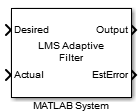
メモ
ブロックを System object クラス名と関連付けた後、MATLAB System ブロックの同じダイアログ ボックスを使用して新しい System object を割り当てることはできません。代わりに MATLAB System ブロックを右クリックして [ブロック パラメーター (MATLABSystem)] を選択し、[System object 名] に新しいクラス名を入力してください。
MATLAB System ブロックについて
ブロックをダブルクリックします。MATLAB System ブロックのダイアログ ボックスに、System object パラメーターが反映されます。通常、このダイアログ ボックスには、System object クラス ファイルへと導く [ソース コード] リンクがあります。次に例を示します。

[ソース コード] リンクは、System object で MATLAB® 言語を使用する場合に表示されます。以下の場合には表示されません。
System object を P コードに変換した場合
getHeaderImplメソッドで既定の動作をオーバーライドした場合。
[ソース コード] をクリックし、System object のパブリック プロパティとアクティブ プロパティが MATLAB System ブロックのダイアログ ボックスにブロック パラメーターとして表示されることを確認します。
[シミュレーション実行方法] パラメーターで、モデルでのブロックのシミュレーション方法を選択します (このパラメーターは、タブが 1 つしかない場合には各 MATLAB System ブロックの下部に表示され、タブが複数ある場合には最初のタブの下部に表示されます)。
